MicrosoftTeamsの背景をぼかす方法
多くの人がZoomをデジタル会議に使用していますが、そのセキュリティの問題により、ユーザーは(Zoom)MicrosoftTeamsなどのアプリケーションに移行しています。チームチャット、ファイル共有、1対1のビデオトーク、ビデオ会議などのツールが満載のTeamsは、 (Teams)Zoomやその他の会議アプリの優れた代替手段です。その最高の機能の1つは、背景を非表示にし、プライバシーを損なわないようにする背景をぼかします。(Blur)この記事では、 Teams(Teams)で背景をぼかす方法と、さまざまなオペレーティングシステム間で背景のMicrosoftTeamsアプリをぼかす方法を説明する役立つガイドを紹介します。

MicrosoftTeamsの背景をぼかす方法(How to Blur Background on Microsoft Teams)
MicrosoftTeamsを使用して背景をぼかすには2つのオプションがあります。
- (Blur)会議の前に背景をぼかします。
- (Blur)会議中に背景をぼかします。
デバイス間で両方のオプションを表示するので、次に手順を説明します。
注:(Note:)ブラウザーバージョンのMicrosoft Teamsは、この機能を提供していません。
方法1:PCの場合(Method 1: On PC)
Windowsで背景をぼかす方法は次のとおりです。
オプションI:会議に参加する前(Option I: Before Joining Meeting)
(Teams)Windowsの(Windows)Teamsアプリは広く使用されています。次の手順に従って、 WindowsPC(Windows)の背景をぼかすことができます。
1. WindowsサーチバーでMicrosoftTeamsを検索し、[(Microsoft Teams )開く(Open)]をクリックしてMicrosoftTeamsを開きます。

2.新しい会議を開始するか、すでに進行中の会議に参加します。小さなウィンドウで、あなたは自分自身を見るでしょう。
3.中央下にある小さなツールバーで、人物アイコンのある[背景フィルター]をクリックします。(Background filters)

4.背景設定(Background Settings)が画面の右側に開きます。[ぼかし](Blur)を選択します。

5.その後、背景がぼやけます。[(Click)今すぐ参加](Join now)をクリックして、会議に参加します。
これで、 Teams(Teams)で背景をぼかす方法がわかりました。
オプションII:会議中(Option II: During Meeting)
これらの手順を使用すると、会議の進行中に背景をぼかすことができます。
1.上部のツールバーに移動し、3つのドット(three dots )または[その他のアクション( More actions)]オプションをクリックします。

2.[背景効果を適用]を(Apply background effects)選択します。

3. [背景設定]で[(Background setting)ぼかし(Blur)]オプションを見つけて選択します。

4.動作するかどうかを確認するには、[プレビュー](Preview)を選択します。

5.満足したら、[適用](Apply)を選択します。

これで背景がぼやけます。以下に示すように、背景設定(Background Settings)と最初のオプションである角度の付いた線のある円に戻って、ぼやけを取り除くことができます。

また読む:(Also Read:) MicrosoftTeamsのビデオ通話が機能しない問題を修正する(Fix Microsoft Teams Video Call Not Working)
方法2:iOSの場合(Method 2: On iOS)
iOSのMicrosoftTeamsで背景をぼかすには、所定の手順に従います。
オプションI:会議に参加する前(Option I: Before Joining Meeting)
iPhoneのMicrosoftTeams(Microsoft Teams)で会議を行う前に背景をぼかすには、次の手順に従います。
1.iPhoneでTeamsアプリを開きます。
2.[参加(Join )]オプションを選択します。
3.ポップアップ画面が表示されます。背景効果を(Background effects)選択します。

4.下部にギャラリーが開きます。[ぼかし](Blur)を選択します。

5.[完了](Done)を選択します。
![[背景を選択]の[完了]オプション。 MicrosoftTeamsの背景をぼかす方法](https://lh3.googleusercontent.com/-aV8T6LxAqhc/YlupKmgmFzI/AAAAAAAA1Kg/7HoIk5botJsjiUfMMHAcX66r12QpH-JbQCEwYBhgLKu8DABHVOhwaa7g60LHQemuduabT1vY5p6DWOH406TzWeHWoB3NjYjXNbqfRViRIijDO2gTqjQDqWILEsQgSxwtgSPq8V_KgXGUrRLhqPiTLHI5g7XknuOjwJpZPuDu5Msk5096SSW7zm28BBG3owv_6nTELsRLa4nmIBAj6bZAXrPL6gQu-ZvXZEalWM0J6LDRI59cYdhPe0vgYkZC3r34OGKE9dKxHT9vapbMPffcIkymyvGr815ARozsNmjBSZxxoLbvnjOSQpdznsx3yXhAqChFLKEMqHA-DBiUKjShcYBlfTAU-NevGguKDGaAMGuiQ8RJ46GsAVobBM7kXNM4Zb9DTOEtc2G0tKwh8AKC4l_6vGmh-b-HJG53KW8lMAJ7he1PBnGfgEMdcKxI1eLjsm0wQKzoxhWJLlZhoJ2KJOh-0GsRXJaOHAr3Q1FgMO2tK76QnrfZ21XUy1TafxR-6lv8UZFUZCXtMwnmNYs5DZzImkBCK9K1uHxuqIO0dUF0DIteJk7EHULkEKjoG_L_QVXtn6jf09DZmm1S7IQiyUjh3CYaGFKkyXxXebH4G5KfvB1txyQ_Yj-jUVeH_tC1kZ_C-b0unikIQqsPsfVbjPVXzteNYM6YL2TwqGySJbXBi9ukIaY_BvL3Qwz5t3AMlMKj17pIG/s0/EHsIu_oPZc4rbdS7b3YFzPn3iwc.png)
6. [今すぐ参加](Join Now )をクリックして、背景がぼやけている会議に参加します。
これで、 Teams(Teams)プロセスで背景をぼかす方法が完了しました。
オプションII:会議中(Option II: During Meeting)
これは、iPhoneでの会議中に背景のMicrosoftTeamsをぼかす方法です。(Background Microsoft Teams)
1.画面の下部にある3つのドット(three dots )をタップします。
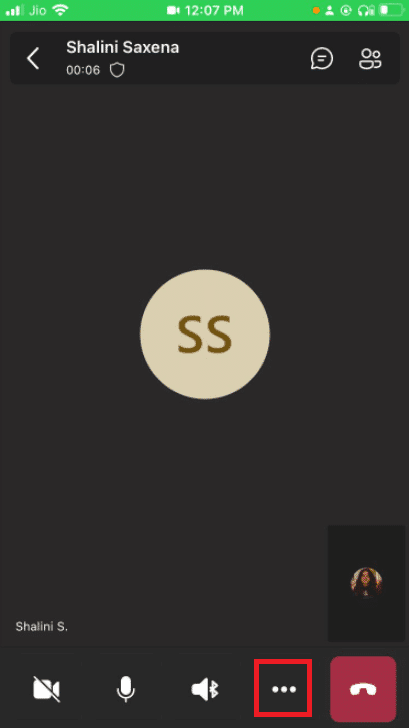
2.背景効果(Background effects)をクリックします。

3. [ぼかし(Blur)]オプションを選択します。

4.右上隅にある[完了]をクリックします。(Done)

背景がうまくぼやけます。
また読む:(Also Read:) MicrosoftTeamsプロファイルのアバターを変更する方法(How to Change Microsoft Teams Profile Avatar)
上級者向けのヒント:MicrosoftTeamsで背景をカスタマイズする方法(Pro Tip: How to Customize Backgrounds in Microsoft Teams)
ぼかしに加えて、 MicrosoftTeamsの背景を変更することもできます。あなたはこのようにあなたのウィンドウズPCでそれをすることができます:
1.上記のWindowsの背景をぼかす方法に示されているように、背景設定(Background settings)に移動します。
2.これで、プリインストールされているバックグラウンド(Background)オプションの数から任意のオプションを選択できます。

+ Add new]をクリックします。

4.次に、選択した画像を選択します。バックグラウンド設定で開きます。そこから選択してください。
注:(Note:)選択できる画像にはいくつかの要件があります。画像が従わない場合、背景設定に(Background Settings)読み込ま(won’t load)れません。はい、どうぞ
- 最小サイズ:360 x 360 px
- 最大サイズ:2048 x 2048 px
- ファイルタイプ:jpg、jpeg、png、bmp
5.[適用](Apply)をクリックします。
よくある質問(FAQ)(Frequently Asked Questions (FAQs))
Q1。グループで背景をぼかすことができないのはなぜですか?(Q1. Why am I unable to blur my background in groups?)
回答:(Ans: )おそらく、ぼかしオプションと背景のカスタマイズオプションはデバイスからアクセスできません。たとえば、これら2つの機能はLinuxでは(Linux)アクセスできません。これらの機能は、最適化された仮想デスクトップインフラストラクチャ(Virtual Desktop Infrastructure)(VDI)を使用している場合にも使用できません。
Q2。Microsoft Teamsに[背景をぼかし]オプションがないのはなぜですか?(Q2. Why the Blur Background option in Microsoft Teams is absent?)
回答:(Ans: )これは、デバイスがこの機能をサポートしていないことを意味します。(device isn’t yet supported)Microsoftは、ハードウェア機能に依存している可能性があるため、この機能をすべてのデバイスで使用できるようにする作業を続けています。(available on all devices)ですから、すぐに表示されなくても心配しないでください。オプションを有効にするのに時間がかかる場合があります。
Q3。Teams Businessの背景をぼかすことは可能ですか?(Q3. Is it possible to blur the backdrop in Teams Business?)
回答:はい(Ans: Yes)、できます。Microsoft Teams、Microsoft 365 Business (Business Standard)Basic(Business Basic)、およびMicrosoft(Microsoft 365) 365BusinessStandardでは背景を簡単にぼかすことができます。
おすすめされた:(Recommended:)
- KodiWebインターフェイスの使用方法(How to Use Kodi Web Interface)
- MicrosoftTeamsのビデオ通話が機能しない問題を修正(Fix Microsoft Teams Video Call Not Working)
- MicrosoftOutlookダークモードをオンにする方法(How to Turn On Microsoft Outlook Dark Mode)
- ズームがカメラを検出できない問題を修正(Fix Zoom is Unable to Detect a Camera)
このガイドがお役に立てば幸いです。また、MicrosoftTeamsの背景をぼかす(blur background on Microsoft Teams)方法を学ぶことができたと思います。現在、Blur Background Microsoft Teamsオプションを使用すると、乱雑な背景について心配する必要がなくなります。質問や提案がある場合は、コメントセクションに自由にドロップしてください。
Related posts
ズームで背景をぼかす方法
MicrosoftTeamsのステータスを利用可能な状態に保つ方法
Windows11でMicrosoftTeamsが自動的に開かないようにする方法
起動時にMicrosoftTeamsが開かないようにする方法
Microsoft Teams PushtoTalkを有効または無効にする方法
Windows 11にMicrosoft TeamsにThemeを変更する方法
Microsoft Teams対Zoom:これはBetterですか?
修正はMicrosoftStoreからダウンロードできません
Windows 10のFix Black Desktop Background
マイクロソフトチームのベスト10の機能
Windows 10にMicrosoft Teamsの複数のインスタンスを開く方法
MicrosoftTeamsのポップアップ通知を停止する方法
MicrosoftTeamsの秘密の絵文字の使用方法
iPhoneとAndroidでWhatsAppビデオコールが機能しない問題を修正
MicrosoftTeams管理センターのログインにアクセスする方法
Netflixプロファイルを削除する方法
Microsoft wordで空白ページを削除する方法
Microsoft Teamsの記録はどこに保存されますか?
Microphone Windows 10でMicrosoft Teamsで動作していません
Macソフトウェアアップデートのインストールのスタックを修正
